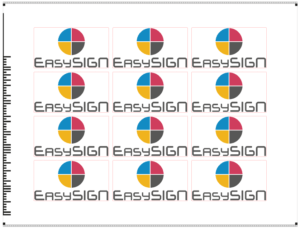Eine Ausrichtungs-Schnittmarke ist ein unterstützendes Element Ihres Designs, das Sie während der Anwendung leicht positionieren können. Dies ist besonders nützlich, wenn Sie ein Logo mit mehreren Vinylfarben oder einem Poster ausrichten, das mit einer Überlappung beschnitten werden muss.
EasySIGN verfügt über ein Cropmark-System für jede Art von Anwendung und Workflow, z.
1. Mehrfarbige Vinyl-Plotaufträge
2. Schneiden Sie ein Poster
3. Drucken und Ausschneiden von Aufträgen
4. Drucken und Ausschneiden von Aufträgen mit Barcodes
1. Mehrfarbige Vinyl-Plotaufträge
Viele Designs (wie Verkehrszeichen oder Fensterbeschriftungen) enthalten verschiedene Vinylfarben. Ein Beispiel ist das EasySIGN-Logo. Dieses Design enthält 4 Farben.

Wir müssen dieses Logo mit 4 separaten Vinylfarben produzieren. Um dieses Logo nach dem Schneiden leicht an der richtigen Position auszurichten, fügen wir Positionierungs-Schnittmarken hinzu. Für dieses Design platzieren wir 4 Schnittmarken, um es in Position ausrichten zu können.
Mit Cropmarks können Sie verschiedene Vinylfarben beim Anwenden des geplotteten Auftrags problemlos nahtlos ausrichten. Das für diesen Job geeignete Cropmark-System ist bei erhältlich
Einfügen> Produktion> Cropmarks einfügen…
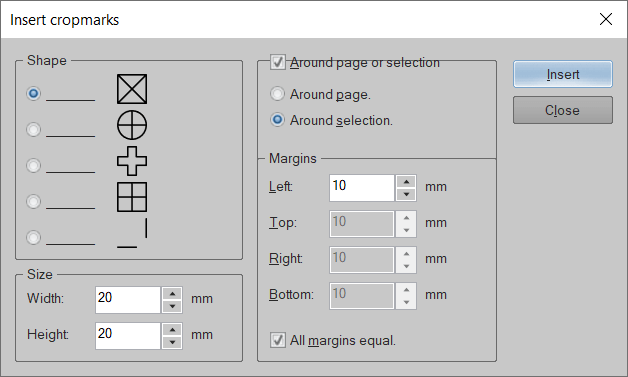
Im Cropmark-Menü können Sie die einstellen Form, Größe, Position und Die Margen der Erntemarken. In diesem Fall wählen wir die quadratische Form und platzieren die Schnittmarken um das ausgewählte Zeichen. Wenn Sie drücken Insert Die Ausrichtungs-Schnittmarken werden Ihrem Design hinzugefügt.

Die Schnittmarken werden auch für jede Farbe gezeichnet, wenn Sie den Auftrag auf Ihrem Vinylplotter schneiden. Wie Sie die Datei zeichnen, lesen Sie in unserer Tipps und Tricks Farbgetrennte Workflows.
Nach dem Plotten können Sie die Schnittmarken verwenden, um die verschiedenen Vinylfarben Ihres Designs einfach auszurichten. Ziehen Sie einfach Teil 2 der Schnittmarken ab, wenn Sie das gelbe Vinyl abziehen, und Teil 1, wenn Sie das magentafarbene Vinyl abziehen.
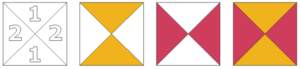
Anschließend können Sie die Cropmarks zum Ausrichten von Magenta und gelbem Vinyl verwenden. Wenn die Schnittmarken beim Aufbringen des Vinyls übereinstimmen, wird das Design genau ausgerichtet. Sie können diese Schritte wiederholen, damit die Farben Schwarz und Cyan allen 4 Farben des Logos entsprechen.
2. Schneiden Sie ein Poster
Wenn Sie ein Poster mit einem Beschnitt drucken möchten, der nach dem Drucken zugeschnitten werden muss, können Sie die Schnittmarken und Ränder zum Zuschneiden in EasySIGN hinzufügen.
Die Funktion ist verfügbar unter Extra> Cropmarks> Cropmarks zur Auswahl hinzufügen…
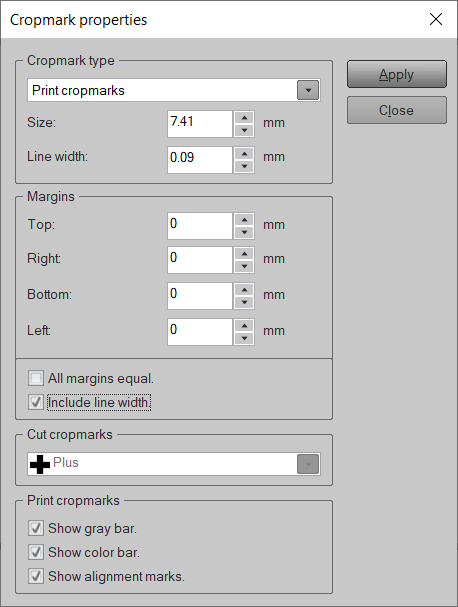
Sie können das Set Cropmark-Typ, Die Margen, Schnittmarken schneiden und Cropmarks drucken. Wenn Sie einen negativen Rand auswählen, können Sie einen Anschnitt zum Ausschneiden des Posters erstellen. Neben der Form und den Rändern können Sie eine Grau- und Farbleiste hinzufügen, um alle gedruckten Farben zu überprüfen.
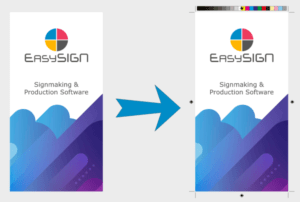
3. Drucken und Ausschneiden von Aufträgen
Beim Erstellen von Aufklebern drucken Sie zuerst eine Datei und schneiden das Druckergebnis anschließend mit einem Schneideplotter. Sie müssen Ausrichtungs-Schnittmarken hinzufügen, um die Position der gedruckten Datei auf dem Medium zu erkennen. Die meisten Plotter haben ein optisches Auge, um diese Ausrichtungs-Schnittmarken zu erkennen. Wie funktioniert das?
Die Cropmarks können im Cropmarks-Menü von hinzugefügt werden Ansicht> Einstellungen> Cropmarks
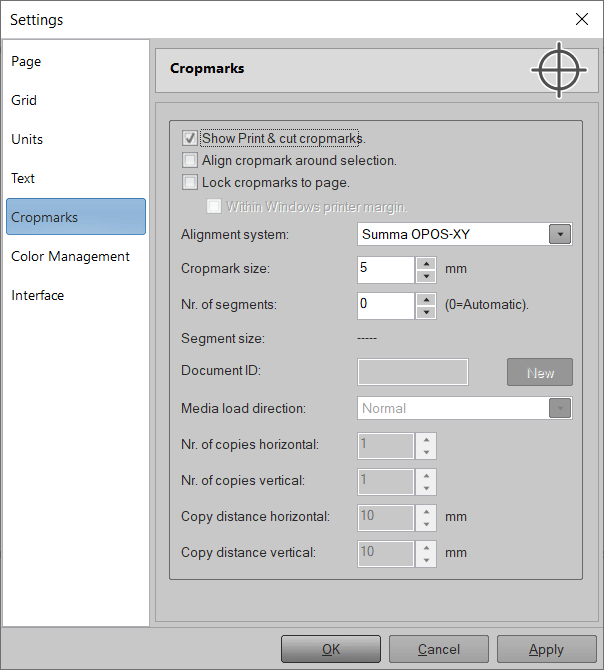
Im Menü Cropmarks können Sie das Ausrichtungssystem so einstellen, wie es Ihr Plotter benötigt. Unter dem Ausrichtungssystem Auf der Schaltfläche finden Sie eine Auswahl unterstützter Ausrichtungs-Schnittmarken, die von den wichtigsten Plotterherstellern wie Aristo, GCC, Graphtec, Ioline, Mutoh, Summa und Roland bereitgestellt werden.
Sie können die Schnittmarken um die ausgewählte Datei herum ausrichten oder sie mit der Seite verbinden. Stellen Sie die Größe der Schnittmarken ein und erhöhen Sie die Anzahl der Segmente, um mehr Messpunkte zu erhalten und die Genauigkeit zu verbessern.
Wir haben ein Design mit ein paar EasySIGN-Aufklebern erstellt und die im obigen Menü angegebenen Einstellungen für die Schnittmarken ausgewählt. Unser Arbeitsblatt mit den Ausrichtungs-Schnittmarken lautet wie folgt:
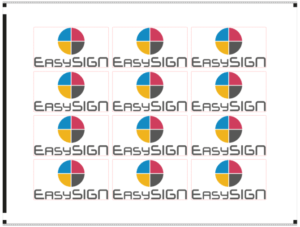
Jetzt können Sie die Datei einschließlich der Schnittmarken auf Ihrem Drucker drucken. Wenn die Datei gedruckt wird, können Sie sie auf Ihrem Plotter ausschneiden. Drücken Sie einfach die Plot-Taste in der EasySIGN-Standardsymbolleiste oder gehen Sie zu Datei> Plotten…
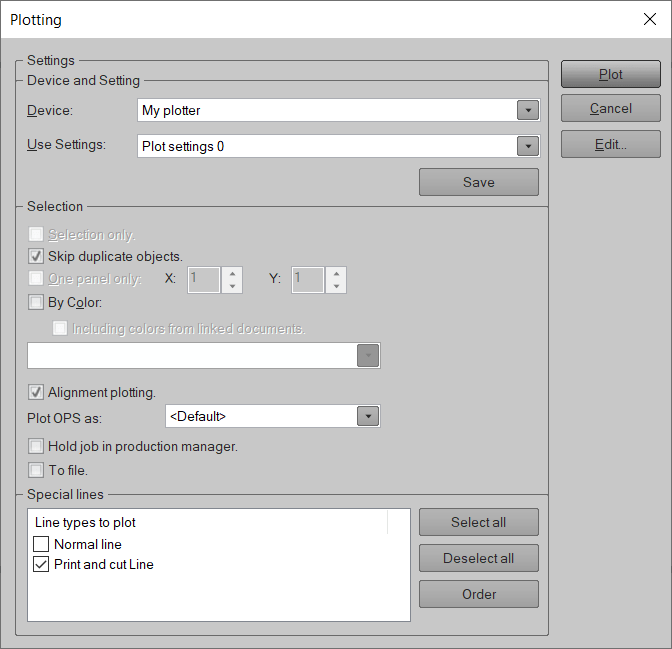
Stellen Sie sicher, dass Sie dies überprüfen Ausrichtungsdiagramm und falls Sie mit einer "Druck- und Schnittlinie" arbeiten, deaktivieren Sie das Kontrollkästchen Normale Linie innerhalb des Plot-Menüs, um das Ausschneiden aller anderen Vektorlinien in Ihrem Design zu vermeiden.
Presse- Grundfläche um den Auftrag an den Plotter zu senden. Der Plotter beginnt mit der Suche nach Ausrichtungs-Schnittmarken. Wenn die Position des Mediums festgelegt ist, wird die Konturlinie des Aufklebers (festgelegt als „Druck- und Schnittlinie“) ausgeschnitten.
3.1 Erstellen Sie eine Print and Cut-Datei für die Produktion auf einem Flachbetttisch
Neben einem optischen Sensor gibt es eine Reihe von Schneideplottern, die eine Kamera zur Erkennung der Ausrichtungs-Schnittmarken verwenden. Diese Kamerasysteme werden häufig auf Flachbetttischen verwendet und zeichnen eine bestimmte Form mit einer festen Farbe und Größe nach, häufig einem schwarzen Kreis von etwa 8 mm. Die Formen werden zur Erkennung der korrekten Ausrichtung des Designs verwendet. Der Vorteil dieses Systems besteht darin, dass die Schnittmarken zufällig um das Design platziert werden können. Wenn Ihr Plotter dieses System unterstützt, können Sie in EasySIGN das Werkzeug „Geschlossene Schnittmarke“ verwenden, um diese Ausrichtungs-Schnittmarken zu erstellen. Die geschlossenen Schnittmarken können um eine Seite oder Auswahl mit gesetzt werden
Einfügen> Produktion> Geschlossene Cropmarks einfügen…
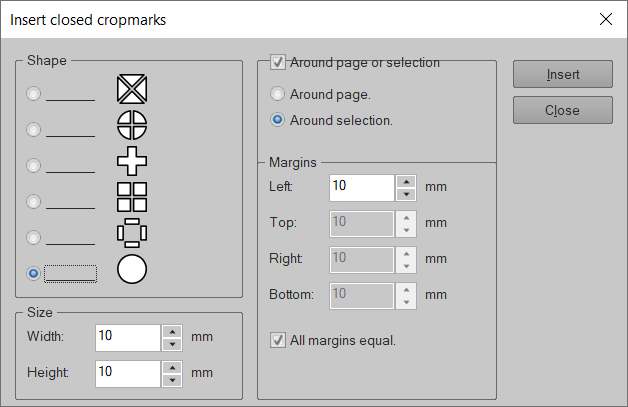
Oder platzieren Sie die Schnittmarken manuell an einer beliebigen Position, indem Sie das Werkzeug „Geschlossene Schnittmarken“ verwenden, das in der EasySIGN-Toolbox verfügbar ist, die standardmäßig auf der linken Seite Ihres EasySIGN-Arbeitsblatts platziert ist.
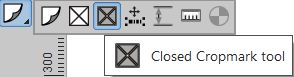
Das Design einschließlich der geschlossenen Schnittmarken kann wie folgt sein:
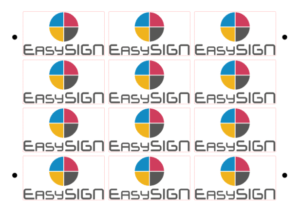
4. Drucken und Ausschneiden von Aufträgen mit Barcodes
Sparen Sie Zeit und verbessern Sie die Zuverlässigkeit Ihrer Produktionsleistung, indem Sie Ihre Druck- und Schnittaufträge gleichzeitig verarbeiten. Sie können die Datei zusammen mit einem eindeutigen Barcode drucken, der von der Schneidersoftware erkannt wird, wenn Sie die Datei schneiden. Der Barcode wird verwendet, um die Plotdaten nach dem Drucken der Datei abzurufen. Dieser Barcode-Workflow wird von einigen Plotterherstellern angeboten. Wählen Sie das Cropmark-System Ihres Plotters so aus, wie es im Menü Cropmark-Systeme in verfügbar ist
Ansicht> Einstellungen> Cropmarks
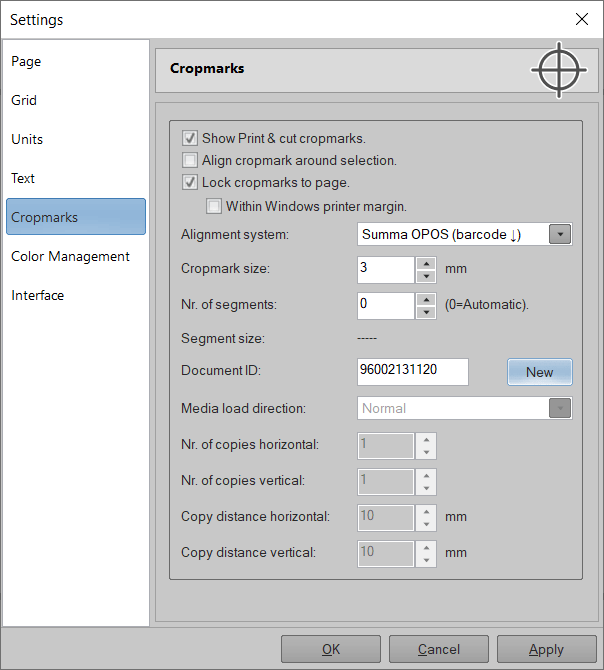
Bei Bedarf drücken Sie die Neu Schaltfläche zum Aktualisieren der eindeutigen Dokument-ID. Drücken Sie Jetzt bewerben zum Aktivieren des Strichcode-Ausrichtungs-Cropmark-Systems um Ihr Design in Ihrem EasySIGN-Arbeitsblatt. Jetzt enthält die Ausrichtungs-Schnittmarke einen eindeutigen Barcode, der vom Plotter gelesen werden kann. Um die Datei zu schneiden, müssen Sie das Barcode-Dokument an die Plottersoftware senden. Lesen Sie mehr über Einrichten Ihres Plotters.